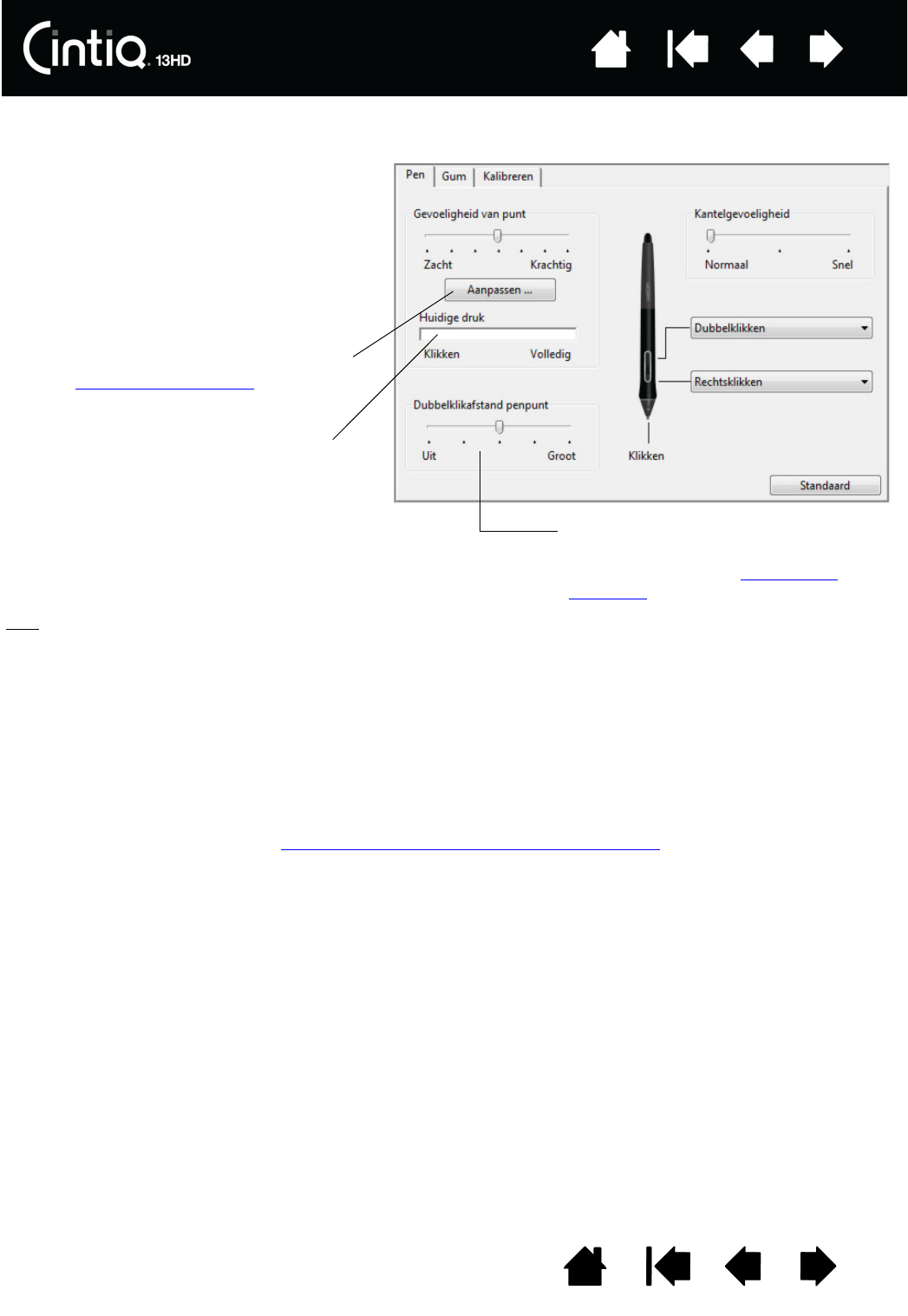Hiermee kun je de druk aanpassen die
nodig is om te klikken, te tekenen of te
inkten.
Gebruik een Z
ACHTE puntinstelling om
brede penseelstreken te maken of om te
klikken door de tablet lichtjes met de punt
aan te raken. Gebruik een K
RACHTIGE
puntinstelling als je zo nauwkeurig
mogelijk dunne lijnen wilt tekenen.
Plaats de schermcursor boven een leeg
gebied van het configuratiescherm en
druk met de penpunt op het penscherm.
Gebruik het vak Huidige druk om te
bepalen hoe hard je op de pen moet
drukken om de maximale druk te bereiken.
Klik op deze knop om de gevoeligheid van de
penpunt
verder aan te passen.
Tips
:
• In de meeste drukgevoelige toepassingen kun je een zachtere instelling opgeven bij G
EVOELIGHEID VAN PUNT,
zodat je over een groter drukwaardenbereik beschikt.
• In sommige toepassingen kan de pen bij een zachte instelling echter overgevoelig reageren en wordt de
minste druk op de pen vele malen uitvergroot op het scherm. Kies in dat geval voor een hardere instelling bij
G
EVOELIGHEID VAN PUNT.
• Om dubbelklikken gemakkelijker te maken, kun je het gebied voor dubbelklikken (de dubbelklikafstand)
groter maken.
• Als de dubbelklikafstand groot is, kan dat in sommige tekentoepassingen vertraging veroorzaken bij het
begin van penseelstreken. Het kan ook vertraging veroorzaken bij het begin van een sleepactie of een
inktstreek. In die gevallen is het raadzaam een kleine dubbelklikafstand te hanteren en met de penknop te
dubbelklikken. Je kunt ook
een ExpressKey instellen voor dubbelklikken.
Bepaalt de grootte van het
dubbelklikgebied. Sleep de
schuifregelaar naar U
IT als je niet wilt
gebruikmaken van de
Dubbelklik-
Assistent.